小篇今天所带来的文章主要是关于安卓操作系统的一些比较冷门而且又很强大的功能技巧的相关内容。
?
安卓已经成为了全球最流行的移动操作系统,相信很多朋友天天都在与安卓打交道。不过,天天对着安卓,并不意味着大家真的就对安卓了如指掌。安卓的隐藏功能、冷门技巧,大家未必都知道。今天,笔者抛砖引玉,带大家一起来看看安卓中的一些冷门的功能技巧吧。这些安卓冷门功能/技巧,你知道多少个呢?
?
?
(本图为:你知道几个安卓较冷门功能技巧)
?
开启开发者模式:轻松找出机器卡顿、耗电原因
?
不少用户都遭遇过安卓无端发热、卡顿、掉电如尿崩这类尴尬情况,这一般是后台异常进程引起的。遇上这类事一般人都会安装第三方App查找原因,不过实际上完全无需为系统多装一个累赘。利用安卓隐藏的开发者模式,可以轻松找出安卓机发热、卡顿、耗电的原因。
?
开发者模式是安卓系统的隐藏功能之一,要开启的话其实很简单。以原生系统为例,在“设置-关于手机”界面不断点击“版本号”,看到相应提示后再回到设置菜单,即可看到“开发者选项”已经开启。当然,不同的ROM开启方法不一样,有的ROM本身就已经开放了这一功能,无需再做小动作;而有的ROM比如说魅族Flyme,开启开发者选项的操作是在拨号面板输入“*#*#6961#*#*”。
?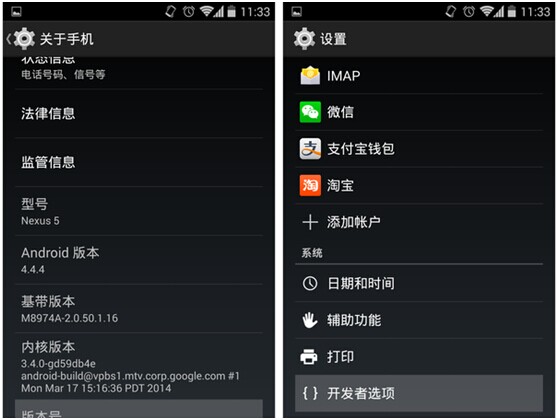
?
(本图为:你知道几个安卓较冷门功能技巧之连续点击版本号即可开启隐藏的开发者选项)
?
进入到开发者选项后,检查设备是否卡顿很简单。开启“GPU呈现模式分析”,用线形图或者条形图表示均可,只要不超过绿线,都可以视为流畅。如果的确卡顿,只要开启“显示CPU使用情况”,即可看到右上角有相应的文字显示。其中,条形图表示目前CPU占用的多少,而下方的各种英文文字就是后台各种进程占用资源的排行,如果是某个进程占资源特别大,那就找出对应的App干掉即可。注意,这个数据比安卓自带的电量检测要更加准确,参考价值很大。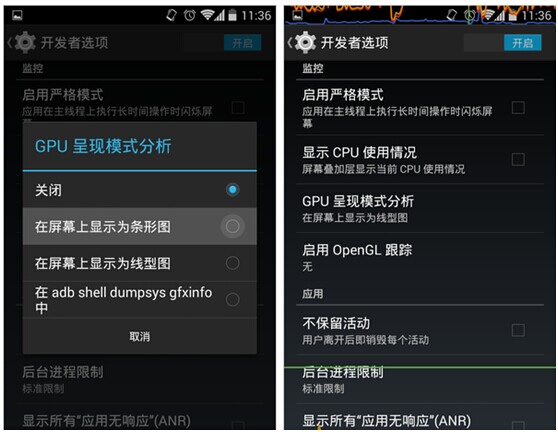 ?
?
(本图为:你知道几个安卓较冷门功能技巧之可以检测安卓流畅度)
?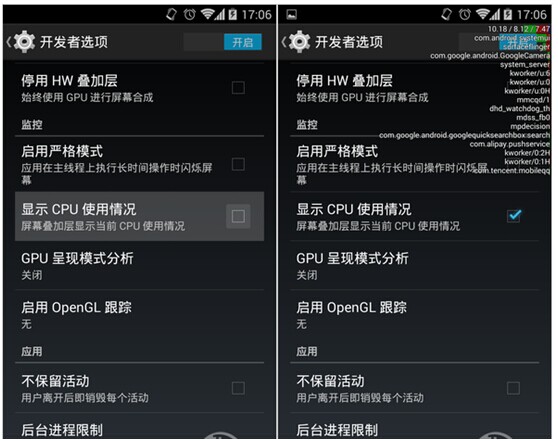
?
(本图为:你知道几个安卓较冷门功能技巧之开启CPU使用情况监测,后台有什么奇怪的进程一目了然)
?
除了利用开发者选项外找到耗电元凶外,还可以利用相关功能控制耗电量和增加流畅度。增加流畅度很容易,开启“强制进行GPU渲染”即可,在很多App中效果显著。而安卓之所以耗电,很大原因就是“真后台”的特性。在开发者选项中选中“不保留活动”,可以一定程度上减少耗电量,当然这也会影响效率。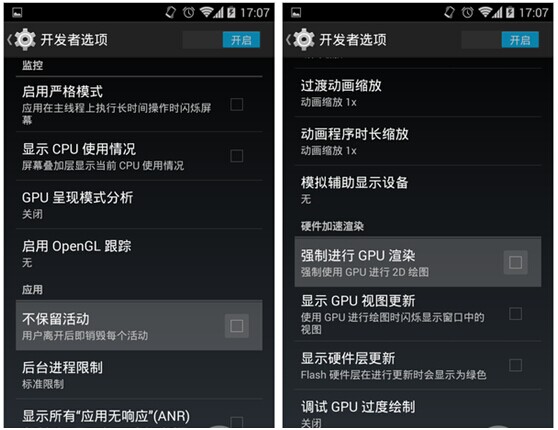
?
(本图为:你知道几个安卓较冷门功能技巧之不保留活动可以让安卓更省电省内存,强制GPU渲染可以提升流畅度)
?
实际上,开发者选项还有非常多的功能,这里就不一一列举了。毫无疑问,开发者选项是一个非常有用的功能模块,但很多安卓用户都不知道这个功能的存在。用好开发者选项,安卓说不定就脱胎换骨了!
?
开启工程模式:锁定最稳定网速/检测电池健康
?
目前中国正处于2G、3G、4G混用的过渡期,有时候网络信号不太稳定。比如说移动2G信号很好,但3G又令人着急,有时候基带算法不好的机器会出现网络固定在信号很差的3G网络,手机会打不出电话、上不了网的情况。有没有什么好的解决办法?安卓“工程模式”这个隐藏功能可以帮到你。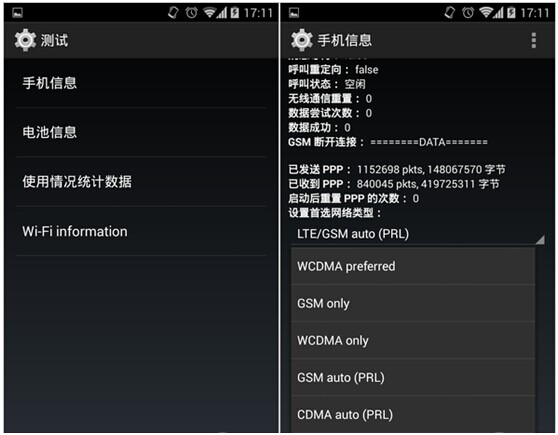 ?
?
(本图为:你知道几个安卓较冷门功能技巧之在工程模式可以锁定网络类型)
?
以原生系统为例,在拨号面板输入“*#*#4636#*#*”,即可开启安卓的工程模式。点击进入“手机信息”,即可设置首选网络。选定“GSM only”,再也不必担心会自动切换到其他网络掉信号啦!当然,视情况也有锁定LTE/WCDMA等网络,怎么选择就按个人实际需求吧。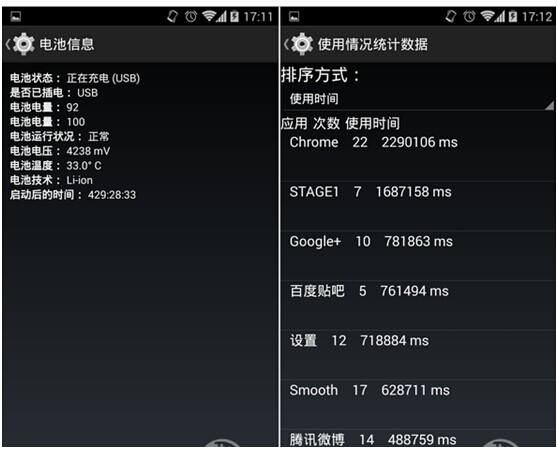
?
(本图为:你知道几个安卓较冷门功能技巧之工程模式可以检测电池状态、App使用数据等信息)
?
而在工程模式中的“电池信息”一栏,则可以查看安卓机电池的信息。如果你购买新手机,可以在这里查看电池运行状况,如果不正常的话可能是翻新机。总的来说,安卓的工程模式还是非常有用的,善用这个隐藏功能,能帮上你不少忙!
?
顶栏双指下拉:快速呼出快捷设置
?
从安卓4.2开始,安卓的顶栏下拉菜单分成了通知中心和快捷设置面板两部分。按照通常操作,下拉顶栏只能够进入到通知中心,需要点一下才可以切换到快捷设置面板。有没有更快的方法?其实,只要用两根手指同时在顶栏下拉,一下子就能够呼出快捷设置。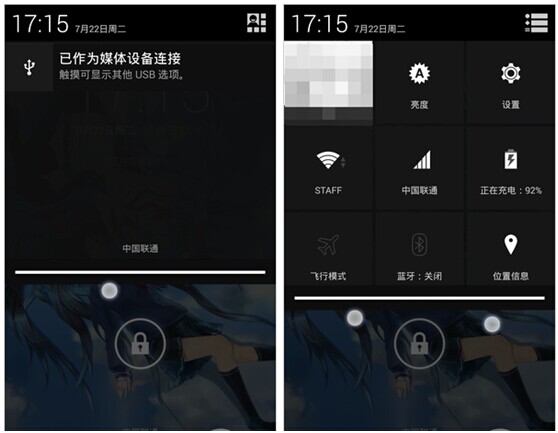 ?
?
(本图为:你知道几个安卓较冷门功能技巧之单指下拉和双指下拉顶栏,分别会呼出通知中心和快捷设置面板)
?
虽然很多改版安卓ROM都会在通知中心加上一些快捷设置,但毕竟数量不多,很多时候我们还是得进入到快捷设置面板。双指下拉这个小技巧在双手操作时非常实用,但知道的人却很少。不过至于是不是什么ROM都可以用,就得看厂商是否按照Google的标准来设计了。
?
投射屏幕:在大电视上看视频
?
不少人家里都已经配置了大电视,用大电视只看电视节目,那就太浪费屏幕了。现在的安卓机都拥有很强力的视频播放功能,播放1080p乃至4k都没有问题。实际上,只要电视和安卓机用WiFi接入了同一个局域网,而且电视支持Miracast协议、安卓系统在4.2以上,即可将安卓显示的图像,投影到大电视上。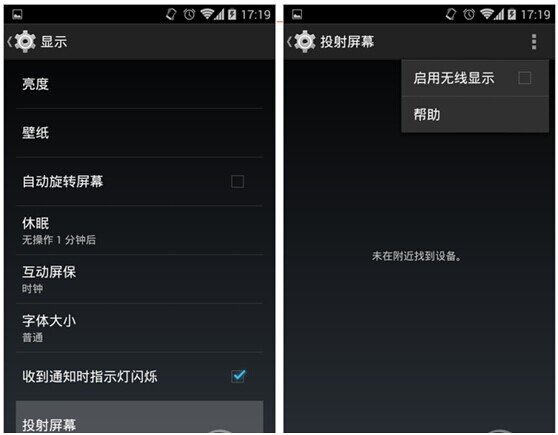 ?
?
(本图为:你知道几个安卓较冷门功能技巧之投射屏幕可以将安卓显示内容无线投射到电视上,不过有延迟所以不是很适合玩游戏)
?
点击进入安卓设置菜单的“显示”选项,即可找到“投射屏幕”功能。找到相应设备并连接后,即可将安卓机上显示的图像投射到电视机上。如此一来,在安卓上开启本地视频播放器也好、在线视频App乃至网页视频也好,都能够在大电视上观看,完全可以省下购买电视盒子的钱。不知道为何,这个非常实用的功能很少人知道。如果你家里的电视支持Miracast协议,这个功能不可错过!
?
原生专享?拍视频时可拍照
?
如果你用的是原生的安卓系统,那么利用系统相机拍摄视频时,有一个相当赞的功能——只要在拍摄视频时点击屏幕,即可拍摄照片!虽然这时候拍出来的照片分辨率只和视频分辨率相当,不过对于需要拍视频,但又需要在拍完视频后把相关照片发布的记者朋友来说,这个功能还是非常实用的!当然,如果你用是非原生系统,也许就没有这个隐藏功能了。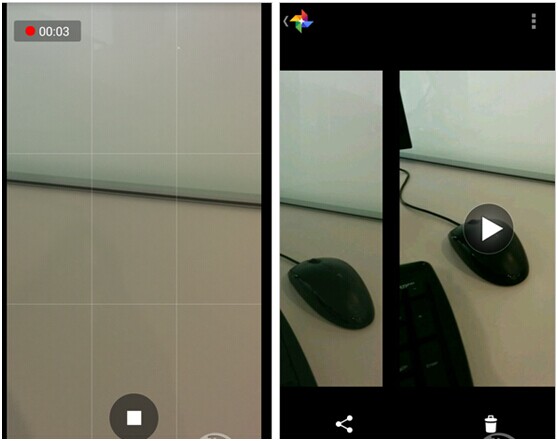
?
(本图为:你知道几个安卓较冷门功能技巧之在拍摄视频中点击屏幕可以拍摄照片,拍下来的视频和照片都可以在图库中找到)
?
Chrome快速切换标签:上网更高效
?
Chrome已经成为了安卓的默认浏览器,就算是不带Chrome的改版安卓ROM,也有很多朋友是Chrome的忠实用户。实际上,Chrome有一个操作技巧很少人知道——Chrome的地址栏可以进行各种操作,比如说下拉即可呼出多标签视图,左右拉动即可快速切换标签。善用这一小技巧,上网效率会高很多哦!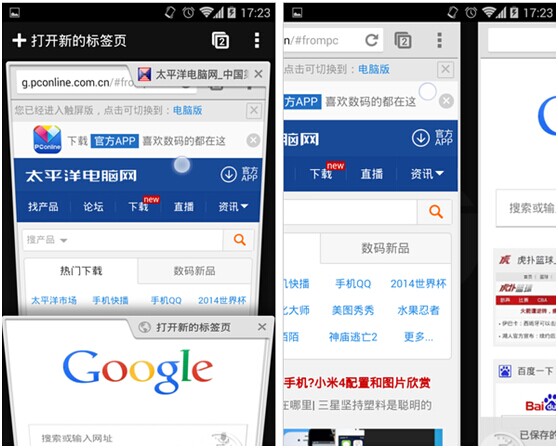 ?
?
(本图为:你知道几个安卓较冷门功能技巧之Chrome的地址栏可以直接拖动切换标签)
?
总结
?
安卓的功能无疑是非常强大的,功能方面的优势也是安卓粉丝们乐意向iOS用户炫耀的一大话题。实际上,安卓中鲜为人知的功能、技巧还远远不止上文提到的那些。
?
???? 今天这篇文章呢也确实说出来了安卓系统一些强大冷门功能技巧,小篇在这里也希望小伙伴们如果有类似的功能技巧发现也要多多跟大家分享的哟。
文章来源于:http://www.alqsoft.com/xinwenzixun/androidkaifa/2014/0729/151.html